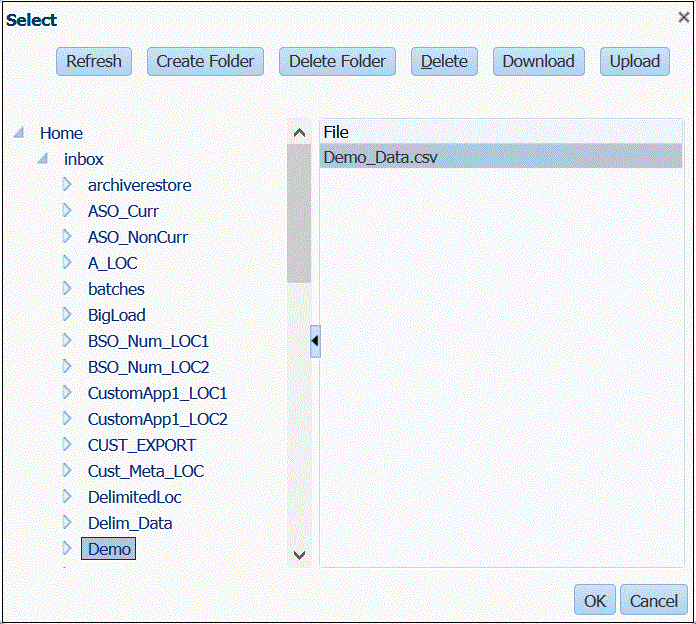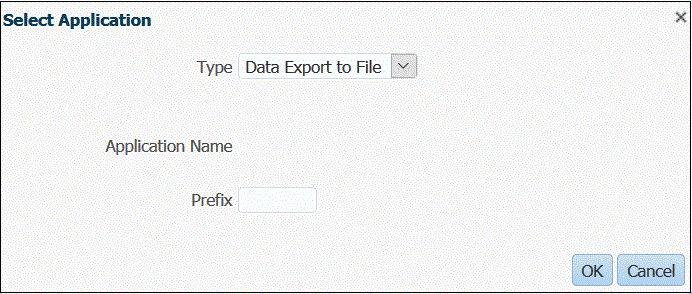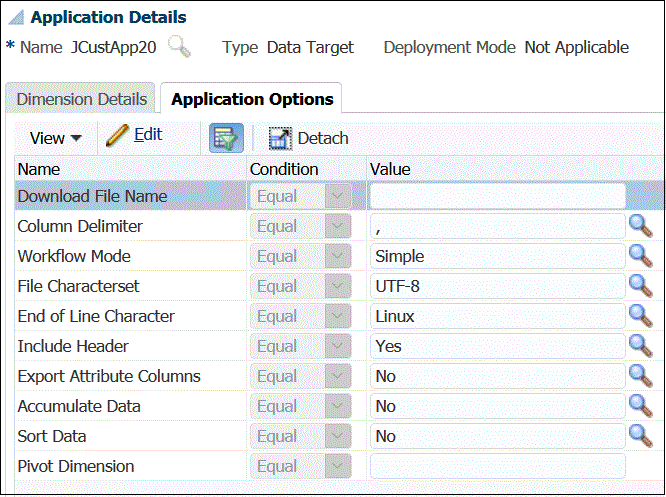创建数据导出文件
通过“数据导出到文件”功能,您可以将数据从 Oracle Fusion Cloud Enterprise Performance Management 应用程序导出到数据文件。您可以使用数据文件将数据加载到 ERP 应用程序或外部系统。
创建“数据导出到文件”应用程序时,请注意以下事项:
-
创建维时,按照数据文件中的列顺序分配列顺序。文件中的第一列是分配的 ACCOUNT 数据列。
-
建议一次仅导出一年。如果日期范围跨年份界限,则数据可能会重复。
-
数据规则 - POV 类别不进行验证。
-
数据加载映射 - 不会针对“数据导出到文件”应用程序验证目标值。
-
数据加载执行 - 当启用了导出数据文件的选项时,数据管理会创建一个输出数据文件。该数据文件的名称为
<Target App Name>_<Process ID>.dat,会写入<APPL ROOT FOLDER>/outbox目录。可从“进程详细信息”页面的OUTPUT file列访问数据文件。执行数据加载规则时,数据管理会导出数据。
-
可从数据导出文件创建检查规则。检查规则不能基于目标值。
-
不能从数据导出文件进行回写。
- 在此版本中,仅支持数字数据类型。
-
仍然可以使用自定义目标应用程序将生产数据导出到外部系统。数据管理支持自定义目标和“数据导出到文件”应用程序这两个选项。“数据导出到文件”选项最终将凭借其增强的功能来取代自定义目标应用程序选项。
“数据导出到文件”选项很大程度上可以向后兼容自定义目标应用程序选项的文件格式,但也存在一些小差异,而这些差异可能会导致回归问题。
出于这一原因,建议您将现有的自定义目标应用程序迁移到“数据导出到文件”应用程序。为此,请选择称为升级自定义应用程序选项的系统维护流程,该选项可以针对一个或所有自定义应用程序运行。有关详细信息,请参阅“升级自定义应用程序”。
“升级自定义应用程序”流程可将现有的自定义应用程序转换为“数据导出到文件”选项使用的文件格式。它将保留所有现有设置。转换自定义目标应用程序后,您可以运行与以前相同的数据规则。使用转换程序之前,请协调文件格式中的所有差异。例如,“数据导出到文件”选项中的标题行包含了维的名称,但不包含 UD1、UD2 等。
要定义“数据导出到文件”目标应用程序: